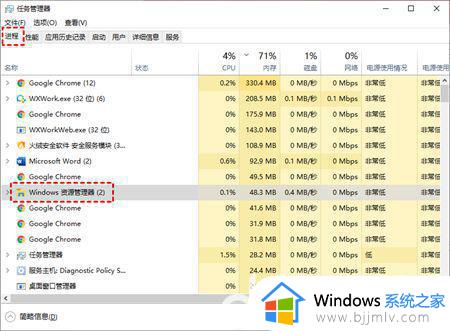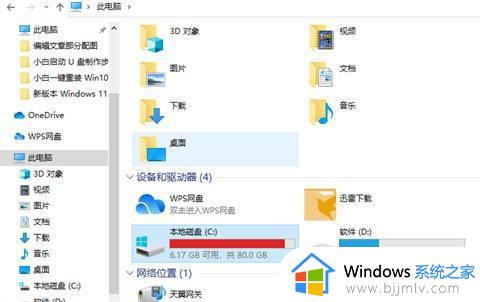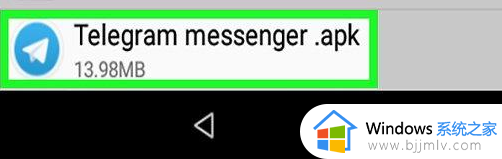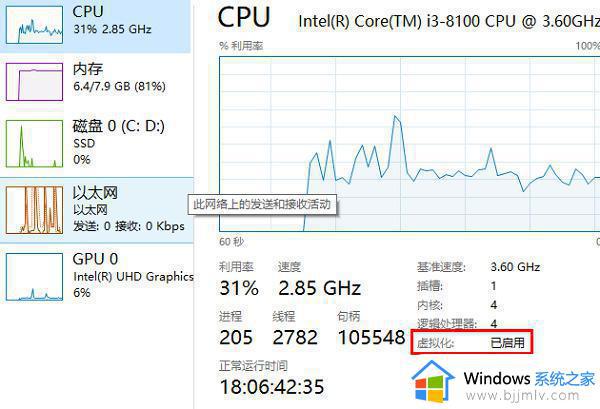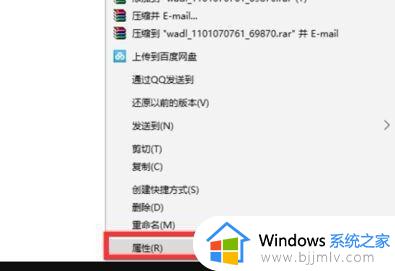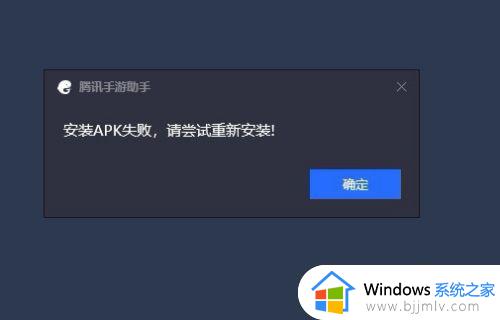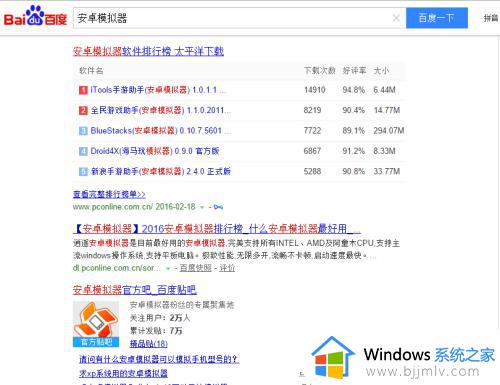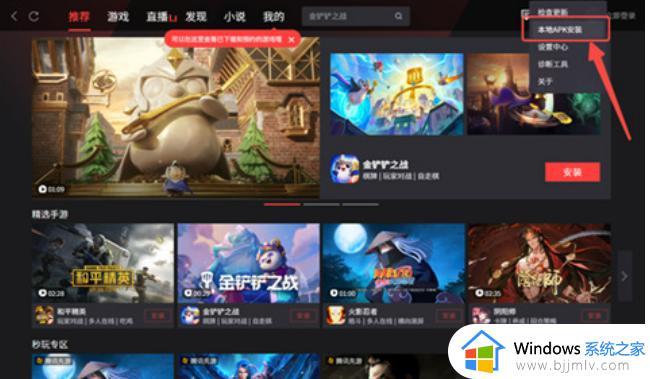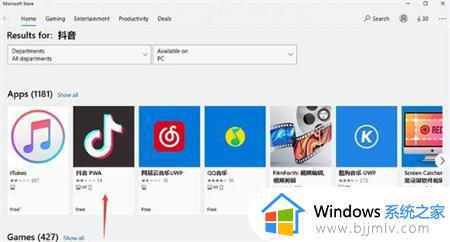windows可以安装apk吗 windows系统apk怎么安装
随着数字化技术的发展,小伙伴们越来越需要在windows操作系统上安装各种应用以满足不同的需求。apk作为android系统的安装包格式,有时小伙伴们也需要在windows操作系统上安装apk文件,但是小伙伴都不清楚windows可以安装apk吗,这是当然可以的,那么今天小编就给大家介绍一下windows系统apk怎么安装,快来一起看看吧。
具体方法如下:
1.首先,我们要确保自己的电脑支持虚拟化。
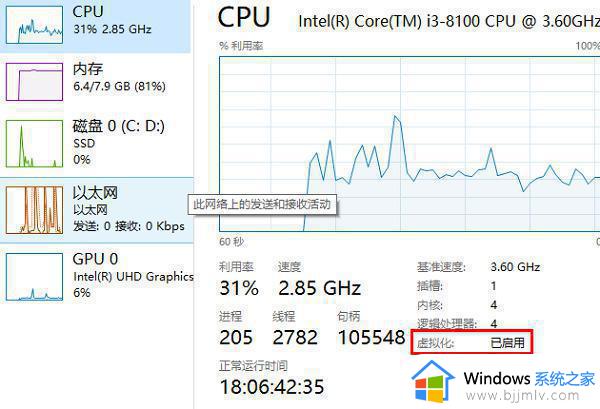
2.如果没有开启的话,可以进入windows功能中开启它。先按下快捷键“win+r”输入control,然后进入控制面板。
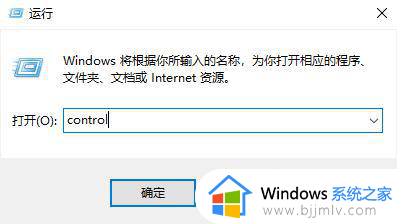
3.然后点击“程序”。
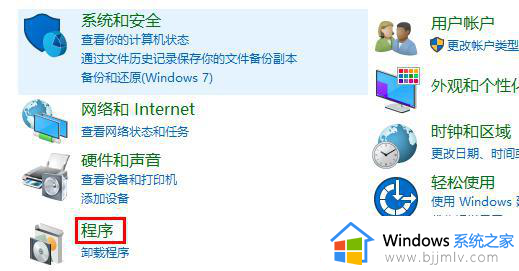
4.在程序右侧点击“启用或关闭windows功能”。
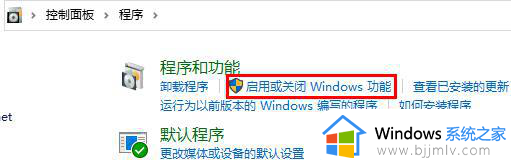
5.最后勾选“虚拟机平台”就好了。
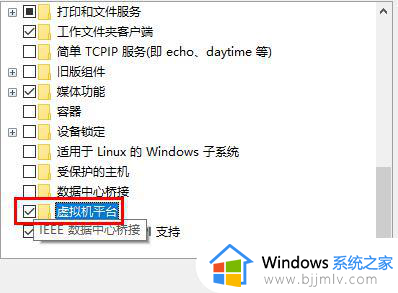
6.接着我们去系统设置中将区域更改为“美国”。
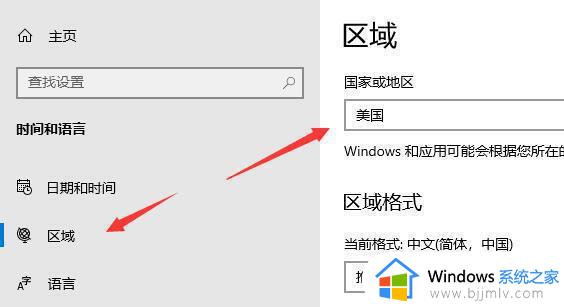
7.修改完成后进入微软商店,下载“Windows Subsystem for Android™ with Amazon Appstore”应用。
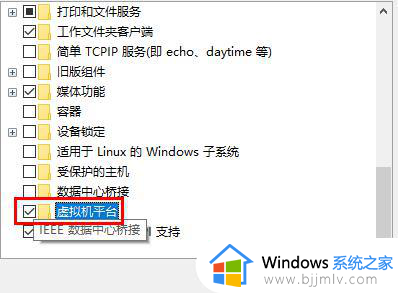
8.下载完成后打开该软件。
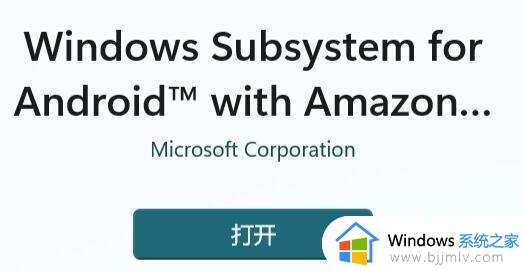
9.根据提示完成设置,进入以下界面后就可以关闭了。
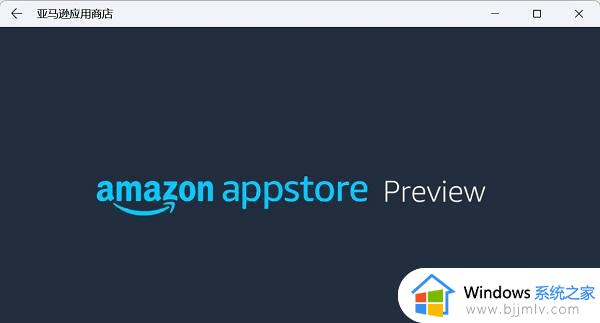
10.然后我们点开开始菜单,搜索“Android”,打开最佳匹配的设置。
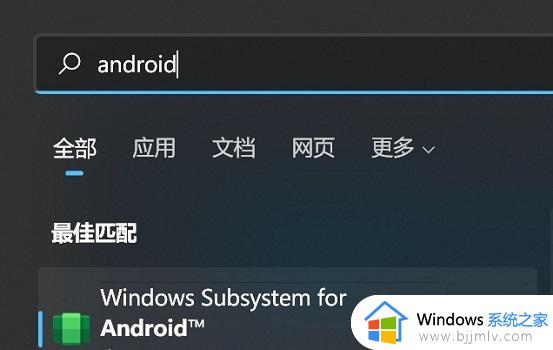
11.在其中开启开发人员模式,确认已连接到ADB。保存ADB前的地址。
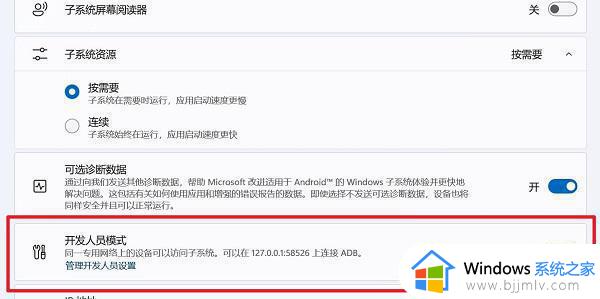
12.然后我们打开“windows powershell”,在其中输入“adb connect 127.0.0.1:58526(这里的数字填写自己电脑的端口)”
13.接着输入“adb install ./coolapk.apk”(这里的coolapk.apk是我们准备的安卓安装包,也是填自己想要安装的应用程序名称)
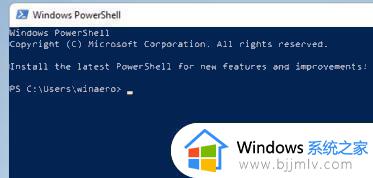
14.最后软件就会自动为你安装安卓应用了,安装完成后即可在win11中运行安卓app。
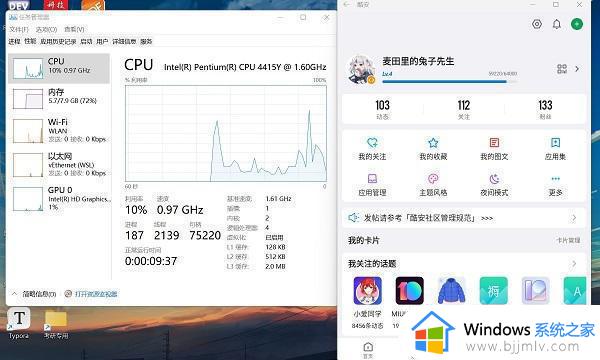
12.另外,只有最新的win11才可以使用这个功能,所以大家要使用的话需要更新最新win11。具体升级方法可以查看:2023最新一键免费升级win11教程。
以上全部内容就是小编带给大家的windows系统apk安装方法详细内容分享啦,小伙伴们如果你们也不知道怎么安装的话,就快点跟着小编一起来看看吧。